如何在WPS中制作PPT?尽管许多人感到陌生,但其实操作流程相当直观。接下来,我将详尽阐述步骤,相信看过后您就能轻松上手。
1、 先打开我们的电脑,然后打开wps演示,之后我们点击插入;
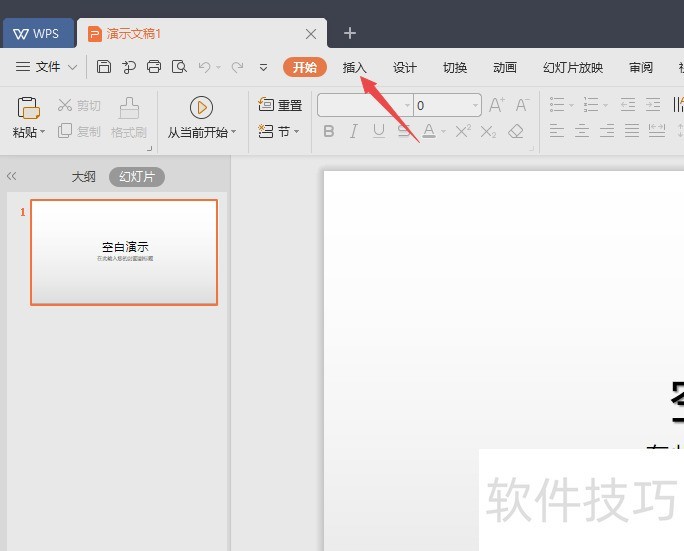
2、 然后点击图片;
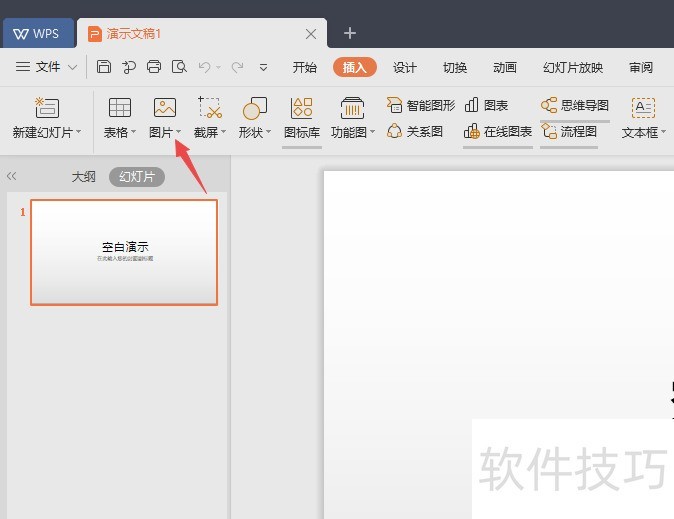
3、 之后点击本地图片;
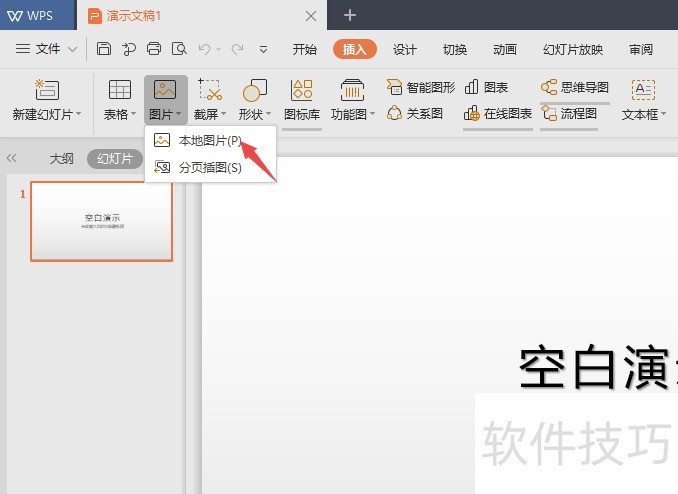
4、 然后选择一张图片,之后点击打开;
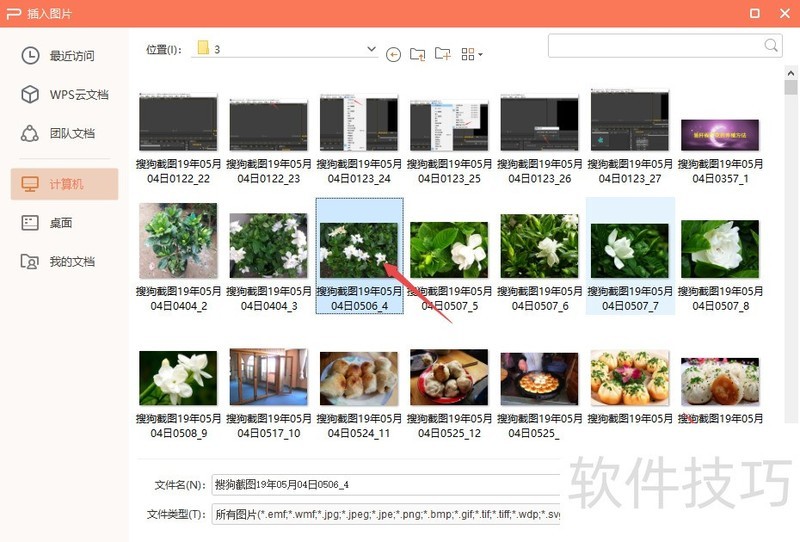
5、 然后我们就插入了一张图片了;
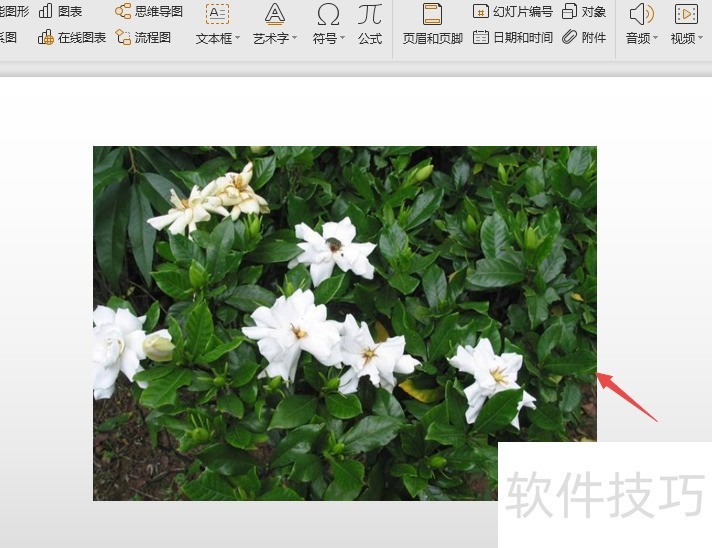
6、 我们点击保存按钮;
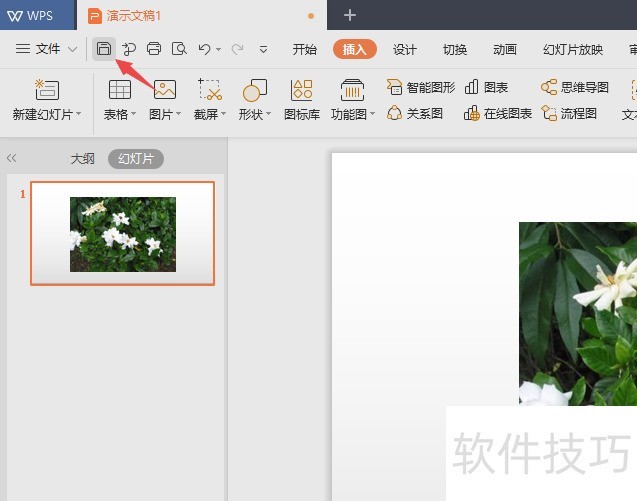
文章标题:PPT的制作【WPS怎么做PPT】?
文章链接://www.hpwebtech.com/jiqiao/203612.html
为给用户提供更多有价值信息,ZOL下载站整理发布,如果有侵权请联系删除,转载请保留出处。
- 上一问:WPS如何添加编号符号
- 下一问:office2013电话激活具体步骤
相关软件推荐
其他类似技巧
- 2024-08-17 06:17:02PPT的制作【WPS怎么做PPT】?
- 2024-08-17 06:15:02WPS如何添加编号符号
- 2024-08-17 06:09:01选项框的制作方法
- 2024-08-17 06:07:02WPS文字如何设置页面底纹?
- 2024-08-17 06:06:01WPS表格怎么设置繁转简
- 2024-08-17 06:04:01wps文字表格怎么设置一样大小
- 2024-08-17 06:02:02打开wps手机版的账号安全提示
- 2024-08-16 22:59:02wps文档中如何快速更改英文字母的大小写
- 2024-08-16 22:58:02wps2019怎么给折线图添加垂直线
- 2024-08-16 22:55:02如何给文字制作向左上方向阶梯状展开的动画效果
金山WPS Office软件简介
WPS大大增强用户易用性,供用户根据特定的需求选择使用,并给第三方的插件开发提供便利。ZOL提供wps官方下载免费完整版。软件特性:办公, 由此开始新增首页, 方便您找到常用的办公软件和服务。需要到”WPS云文档”找文件? 不用打开资源管理器, 直接在 WPS 首页里打开就行。当然也少不了最近使用的各类文档和各种工作状... 详细介绍»









